노트북의 커서가 오작동하고 움직이면 어떻게 해야 합니까?
- 王林원래의
- 2021-04-20 13:57:1126478검색
노트북 커서 오류 문제를 해결하는 방법: 먼저 컴퓨터 아이콘을 마우스 오른쪽 버튼으로 클릭하고 속성을 클릭하고 제어판 홈 페이지를 클릭한 다음 마우스 옵션을 클릭하고 마지막으로 드라이버, 속성 및 드라이버 업데이트를 클릭합니다. .

이 기사의 운영 환경: windows7 시스템, thinkpad t480 컴퓨터.
먼저 컴퓨터를 열고 컴퓨터를 선택한 다음 마우스 오른쪽 버튼을 클릭하고 팝업 창에서 속성을 클릭합니다.
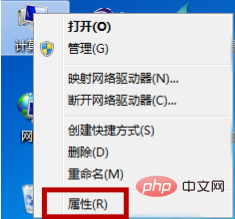
그림과 같이 창 왼쪽 열의 [제어판 홈]을 클릭하세요.
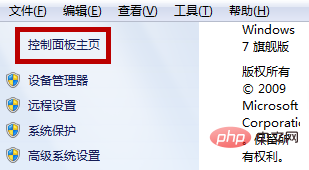
그런 다음 [마우스] 아이콘을 클릭합니다.
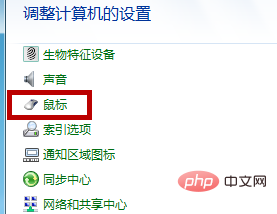
클릭한 후 마우스 속성 인터페이스로 들어갈 수 있습니다. 상단의 [하드웨어] 막대를 클릭한 후 하단의 [속성]을 클릭합니다.
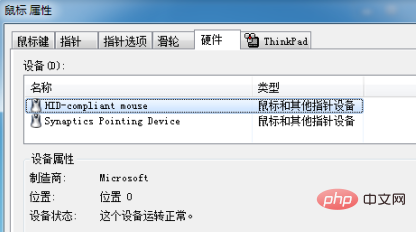
그런 다음 위의 [드라이버] 표시줄을 클릭하세요.
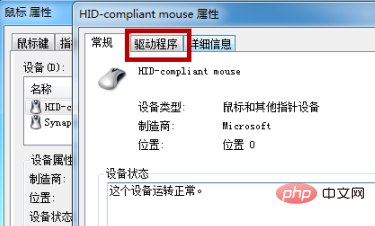
드라이버 표시줄에서 [드라이버 업데이트]를 클릭하고 업데이트가 완료될 때까지 기다려주세요.
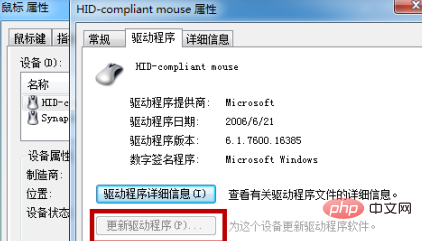
무료 학습 동영상 공유: php 프로그래밍
위 내용은 노트북의 커서가 오작동하고 움직이면 어떻게 해야 합니까?의 상세 내용입니다. 자세한 내용은 PHP 중국어 웹사이트의 기타 관련 기사를 참조하세요!
성명:
본 글의 내용은 네티즌들의 자발적인 기여로 작성되었으며, 저작권은 원저작자에게 있습니다. 본 사이트는 이에 상응하는 법적 책임을 지지 않습니다. 표절이나 침해가 의심되는 콘텐츠를 발견한 경우 admin@php.cn으로 문의하세요.

